Cara Unprotect Excel: Buka Proteksi Lembar Kerja Anda!
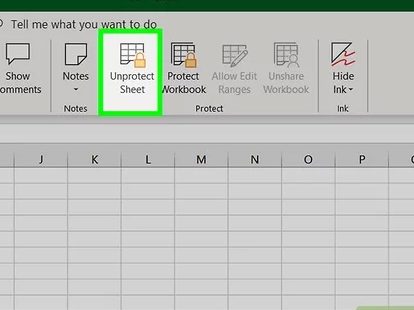
Mengunci lembar kerja Excel dengan kata sandi atau proteksi lainnya memang sangat berguna untuk menjaga keamanan dan kerahasiaan data. Namun, terkadang kita lupa kata sandi atau ingin mengakses lembar kerja yang dikunci oleh orang lain. Jika Anda mengalami hal seperti ini, maka Anda berada di tempat yang tepat. Pada artikel ini, kita akan membahas cara unprotect Excel dengan mudah dan cepat, sehingga Anda dapat membuka proteksi lembar kerja Anda dan mengakses datanya kembali. Simak langkah-langkahnya berikut ini!
Cara Unprotect Excel: Membuka Proteksi Lembar Kerja Anda!
Membuka proteksi lembar kerja Excel dapat membantu Anda untuk mengedit atau mengubah isi dari lembar kerja yang sebelumnya dikunci. Namun, sebelum membuka proteksi, pastikan Anda memiliki izin untuk melakukan perubahan pada lembar kerja tersebut.
Apakah Anda Memiliki Hak Akses?
Sebelum membuka proteksi, pastikan Anda memiliki hak akses untuk melakukan perubahan pada lembar kerja. Jika Anda tidak memiliki hak akses, maka Anda tidak dapat membuka proteksi lembar kerja.
Mengapa Lembar Kerja Excel di Proteksi?
Lembar kerja Excel di proteksi untuk mencegah orang lain mengubah atau menghapus isi dari lembar kerja. Proteksi ini juga dapat membantu mencegah kehilangan data atau kesalahan pada lembar kerja.
Cara Membuka Proteksi Lembar Kerja Excel
Berikut adalah cara membuka proteksi lembar kerja Excel:
| Langkah | Keterangan |
| 1. Buka lembar kerja Excel | Buka lembar kerja Excel yang ingin Anda buka proteksinya |
| 2. Klik Review | Klik tab Review pada lembar kerja Excel |
| 3. Klik Unprotect Sheet | Klik tombol Unprotect Sheet untuk membuka proteksi lembar kerja |
| 4. Masukkan password | Masukkan password proteksi lembar kerja jika diminta |
Kesalahan Umum Saat Membuka Proteksi
Berikut adalah kesalahan umum yang sering terjadi saat membuka proteksi lembar kerja Excel: Lupa password proteksi lembar kerja Salah memasukkan password proteksi lembar kerja Tidak memiliki hak akses untuk membuka proteksi lembar kerja
Tips dan Trik Membuka Proteksi
Berikut adalah tips dan trik membuka proteksi lembar kerja Excel: Buat cadangan lembar kerja sebelum membuka proteksi Pastikan Anda memiliki hak akses untuk membuka proteksi lembar kerja Gunakan password yang kuat dan aman untuk proteksi lembar kerja
Informasi lebih lanjut
Bagaimana Cara Unprotect Excel Tanpa Mengetahui Kata Sandi?
Jika Anda ingin membuka proteksi lembar kerja Excel tanpa mengetahui kata sandi, maka Anda dapat mencoba menggunakan fitur Forgot Password atau Reset Password pada Excel. Namun, jika tidak ada opsi tersebut, maka Anda dapat menggunakan software pihak ketiga seperti Excel Password Remover atau Excel Unlocker untuk membuka proteksi lembar kerja. Perlu diingat bahwa menggunakan software pihak ketiga dapat membahayakan keamanan data Anda, maka pastikan Anda menggunakan software yang terpercaya.
Apa Saja Jenis Proteksi yang Dapat Dibuka dengan Cara Unprotect Excel?
Cara unprotect Excel dapat membuka berbagai jenis proteksi lembar kerja, seperti proteksi kata sandi, proteksi read-only, proteksi worksheet, proteksi workbook, dan lain-lain. Proteksi kata sandi digunakan untuk mengamankan lembar kerja dengan menggunakan kata sandi yang unik. Proteksi read-only digunakan untuk mengamankan lembar kerja agar tidak dapat diubah oleh orang lain. Proteksi worksheet digunakan untuk mengamankan lembar kerja individu, sedangkan proteksi workbook digunakan untuk mengamankan keseluruhan buku kerja.
Mengapa Cara Unprotect Excel Tidak Berhasil Membuka Proteksi?
Cara unprotect Excel mungkin tidak berhasil membuka proteksi lembar kerja jika proteksi tersebut menggunakan enkripsi yang kuat atau jika kata sandi tersebut sangat panjang dan kompleks. Selain itu, jika Anda menggunakan software pihak ketiga, maka pastikan Anda menggunakan software yang terbaru dan kompatibel dengan versi Excel yang Anda gunakan. Jika Anda masih mengalami kesulitan, maka Anda dapat mencoba menggunakan cara manual seperti mengedit file Excel melalui notepad atau menggunakan fitur Inspect Document pada Excel.
Apakah Cara Unprotect Excel Aman untuk Digunakan?
Cara unprotect Excel dapat aman digunakan jika Anda menggunakan software pihak ketiga yang terpercaya dan resmi. Namun, perlu diingat bahwa menggunakan software pihak ketiga dapat membahayakan keamanan data Anda jika tidak digunakan dengan hati-hati. Pastikan Anda menggunakan software yang resmi dan terpercaya, serta membaca ulasan dan peringatan sebelum menggunakan software tersebut. Selain itu, jika Anda menggunakan cara manual, maka pastikan Anda memiliki kemampuan dan pengetahuan yang cukup untuk mengedit file Excel tanpa menghilangkan data yang penting.
Jika Anda ingin mengetahui artikel lain yang mirip dengan Cara Unprotect Excel: Buka Proteksi Lembar Kerja Anda! Anda dapat mengunjungi kategori Rumus Excel.

Posting Terkait